Bluetooth ist zu einem der wichtigsten Standards beim Koppeln von Geräten geworden. Wir erklären Ihnen die Grundlagen und geben Tipps zum Einsatz.

Der Bluetooth-Standard ist bereits mehr als 20 Jahre alt. Im Jahr 1998 gründete ein Konsortium bestehend aus Ericsson, IBM, Intel, Nokia und Toshiba die Bluetooth Special Interest Group (SIG). Ein Jahr später kamen unter anderem noch Microsoft und Motorola dazu. Insgesamt sind heute laut Website über 36.000 Unternehmen an der inzwischen als Non-Profit-Organisation agierenden SIG beteiligt. Diese definieren gemeinsam den Standard und entwickeln ihn weiter.
Bereits kurz nach der Gründung des Konsortiums wurde im Jahr 1999 die erste Version des Standards veröffentlicht, die allerdings noch mit erheblichen Mängeln und Sicherheitsproblemen zu kämpfen hatte. Die erste stabile Version war Bluetooth 1.1 aus dem Jahr 2001. Insgesamt wurden seit Beginn mehr als zehn Versionen veröffentlicht, die aktuelle Bluetooth-Version 5.0 im Jahr 2016. Dabei gab es gerade in den letzten gut zehn Jahren einige erwähnenswerte Entwicklungen. Bluetooth 4.0 Low Energy (LE) hat im Vergleich zu den anderen Versionen einen deutlich niedrigeren Energieverbrauch und dient als Basis für die Implementierung in Smartwatches, intelligenten Glühbirnen oder elektronischen Türschlössern.
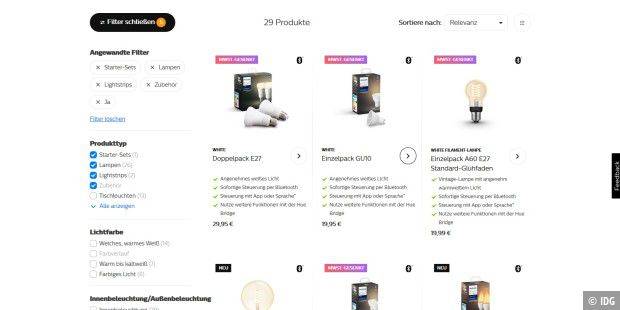
In den weiteren Versionen kamen Verbesserungen in der Verbindungsstabilität, weitere Optimierungen des Stromverbrauchs und eine Unterstützung des Netzwerkprotokolls IPv6 hinzu. Geräte mit Bluetooth 4.2 können theoretisch eine Reichweite von bis zu 40 Metern bei einem Datentransfer von 2 MBit/s erzielen. Die aktuelle Version 5.0 schließlich hat noch einmal den Energiebedarf reduziert und die Reichweite verbessert.
In der Spezifikation existieren drei Klassen, welche sich in der maximalen Entfernung zwischen den Geräten unterscheiden: Klasse 1 funktioniert in bis zu 100 Metern Abstand, Klasse 2 bis zehn Metern und Klasse 3 nur einen Meter. Die meisten aktuellen Kopfhörer unterstützen die Klasse 2.
Übersicht: Die einzelnen Bluetooth-Versionen
Bluetooth-Version
Erscheinungsdatum
Maximale Datenrate
entspricht HCI-Version
Bluetooth 1.0a
Juli 1999
732,2 KBit/s
-
Bluetooth 1.0b
Dezember 1999
732,2 KBit/s
0
Bluetooth 1.1
Februar 2001
732,2 KBit/s
1
Bluetooth 1.2
November 2003
1,0 MBit/s
2
Bluetooth 2.0
November 2004
2,1 MBit/s
3
Bluetooth 2.1
August 2007
2,1 MBit/s
4
Bluetooth 3.0
April 2009
24 MBit/s
5
Bluetooth 4.0
Dezember 2009
25 MBit/s
6
Bluetooth 4.1
Dezember 2013
25 MBit/s
7
Bluetooth 4.2
Dezember 2014
25 MBit/s
8
Bluetooth 5.0
Dezember 2016
50 MBit/s
9
Bluetooth 5.1
Januar 2019
50 MBit/s
10
Bluetooth 5.2
Januar 2020
50 MBit/s
11
Die Smartphones der letzten Jahre unterstützen in der Regel den Bluetooth-Standard 5.0. Falls Sie sich aber Gewissheit verschaffen möchten, nutzen Sie am besten die kostenlose App Aida64 . Die Information über den implementierten Bluetooth-Standard für Ihr Smartphone finden Sie auf der Registerkarte „System“.
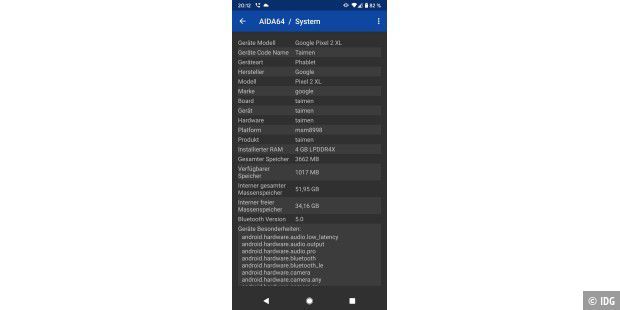
Auch für Ihren Windows-10-Computer lässt sich die Bluetooth-Version einfach ermitteln, Sie benötigen dafür jedoch keine zusätzliche Software. Rufen Sie in der Systemsteuerung (mit rechter Maustaste auf „Dieser PC“, dann „Eigenschaften“) den Gerätemanager auf, und gehen Sie über „Bluetooth“ auf den eingebauten Bluetooth-Adapter. In den Eigenschaften finden Sie auf der Registerkarte „Details“ die „HCI-Version des Bluetooth-Gerätes“ – ein Wert zwischen null und elf. Dieser lässt sich mithilfe der Tabelle unten in die Bluetooth-Version umschlüsseln. Unser Testgerät, ein Lenovo ThinkPad T440p , zeigt beispielsweise die HCI-Version 6 an, welche der Bluetooth-Version 4.0 entspricht.
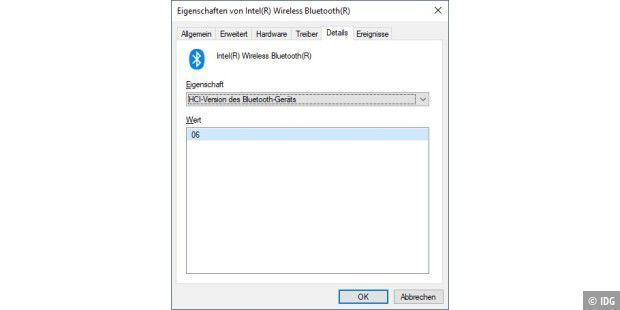
Test: 25 True-Wireless-Kopfhörer im Vergleich
Am häufigsten kommt Bluetooth bei der Übertragung von Musik zwischen einem Smartphone und einem Lautsprecher oder Kopfhörer zum Einsatz. Einmal gekoppelt, erkennt Ihr Smartphone das Peripheriegerät beim nächsten Aufeinandertreffen wieder und verbindet dieses automatisch.
Zum Koppeln müssen sich sowohl Ihr Smartphone als auch das Bluetooth-Gerät im Kopplungsmodus befinden. Unter Android aktivieren Sie diesen über die „Einstellungen / Verbundene Geräte / Neues Gerät koppeln“. Sobald sich das zu koppelnde Bluetooth-Gerät ebenfalls im Pairing-Modus befindet, taucht es auf Ihrem Smartphone in der Liste der verfügbaren Geräte auf. Nachdem Sie dieses ausgewählt haben, werden Sie unter Umständen noch gefragt, ob Sie das Gerät koppeln möchten. Bei Kopfhörern, mit denen Sie auch telefonieren können, müssen Sie unter Umständen noch die Freigabe auf die Kontakte und Anruflisten freigeben. Danach ist das Gerät gekoppelt und steht Ihnen zur Nutzung bereit. In den Gerätedetails des gekoppelten Geräts sehen Sie nicht nur die freigeschalteten Berechtigungen und Funktionen, sondern auch den aktuellen Akkustand.
Wenn Sie verschiedene Endgeräte besitzen, mit denen Sie beispielsweise Ihre Kopfhörer regelmäßig koppeln, kennen Sie sicherlich das Problem: Wechseln Sie vom Smartphone zum Windows-Computer, muss die eine Verbindung getrennt und die andere hergestellt werden. Dies kann auf Dauer, gerade im Home-Office, recht lästig werden.
An diesem Punkt bietet „Bluetooth Multipoint“ eine gelungene Ergänzung. Kopfhörer, welche diese Funktion unterstützen, merken sich alle Geräte, mit denen sie gekoppelt wurden, und bieten dazu die Möglichkeit, sich mit mehreren Quellen gleichzeitig zu verbinden. Spielen Sie beispielsweise auf Ihrem PC über Kopfhörer Musik ab, ist diese Verbindung aktiv. Sobald Sie einen Anruf auf dem Smartphone annehmen, wird automatisch umgeschaltet. Die Hersteller bewerben diese Funktion mit unterschiedlichen Begriffen, etwa „Mehrfachverbindung“, „Multiuse“, „Multipoint“ oder „Zwischen zwei verbundenen Geräten umschalten“.
Die Multi-Point-Fähigkeit ist vor allem bei Geräten im mittleren und hohen Preissegment zu finden, etwa Apples Airpods Pro oder dem QC700 von Bose (Bild).
Bluetooth eignet sich aber nicht nur dazu, Kopfhörer und Lautsprecher für das Streamen von Musik oder zum Telefonieren zu koppeln. Auch für den schnellen Austausch von Daten zwischen zwei Android-Geräten ohne die Nutzung des Internets eignet sich das Protokoll sehr gut. Koppeln Sie dazu am besten als erstes die beiden Smartphones miteinander, und starten Sie danach die Übertragung der Daten.
Zum Koppeln rufen Sie wieder wie zuvor auf dem einen Smartphone den Pairing-Modus auf und aktivieren auf dem anderen Bluetooth. Damit erscheint das zweite Smartphone in der Liste der verfügbaren Geräte des ersten. Nachdem Sie es ausgewählt haben, müssen Sie auf beiden Seiten die Kopplung bestätigen. Für die Identifizierung der beiden Geräte tauschen diese einen sechsstelligen Passkey aus. Wurde der Verbindungsaufbau beidseitig bestätigt, sind die Geräte miteinander verbunden.
Wenn Sie danach Daten zwischen den Geräten austauschen möchten, etwa ein oder mehrere Fotos, markieren Sie diese etwa in Google Fotos und wählen dann Bluetooth über die Teilen-Funktion aus. Bestätigen Sie noch einmal das empfangende Gerät. Sobald Sie auf dem zweiten Smartphone den Empfang bestätigt haben, beginnt die Übertragung der Daten.
Corona-Warn-App: So funktioniert die Bluetooth-Schnittstelle
Benötigen Sie eine Verbindung von Ihrem PC ins Internet, die WLAN-Karte des Computers ist jedoch nicht einsatzbereit? Dann koppeln Sie doch Ihr Smartphone über Bluetooth und nutzen dieses als Modem.
Für die Einrichtung einer Bluetooth-Verbindung zwischen den beiden Geräten aktivieren Sie den Bluetooth-Adapter auf Ihrem Computer und scannen mit dem Smartphone nach verfügbaren Geräten. Wählen Sie Ihren PC aus der Bluetooth-Liste aus, und bestätigen Sie auf beiden Seiten den Kopplungswunsch. In einem zweiten Schritt konfigurieren Sie Ihren Computer so, dass er die Internetverbindung Ihres Smartphones verwendet. Gehen Sie dazu in die Systemsteuerung, und wählen Sie den Punkt „Geräte und Drucker“ aus. In der Übersicht sehen Sie bereits das gekoppelte Smartphone. Wählen Sie aus dem Kontextmenü den Punkt „Verbindung herstellen über / Zugriffspunkt“ aus. Damit steht Ihnen der Internetzugang Ihres Smartphones auch auf dem PC zur Verfügung.
